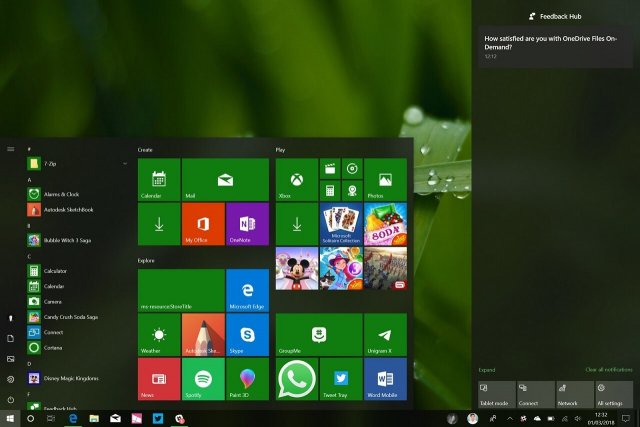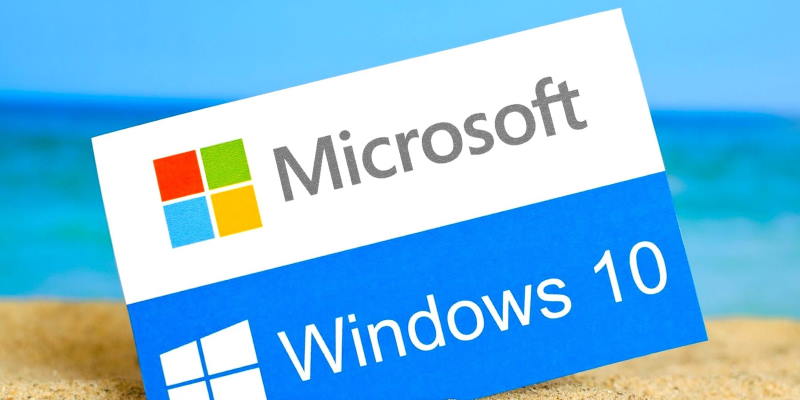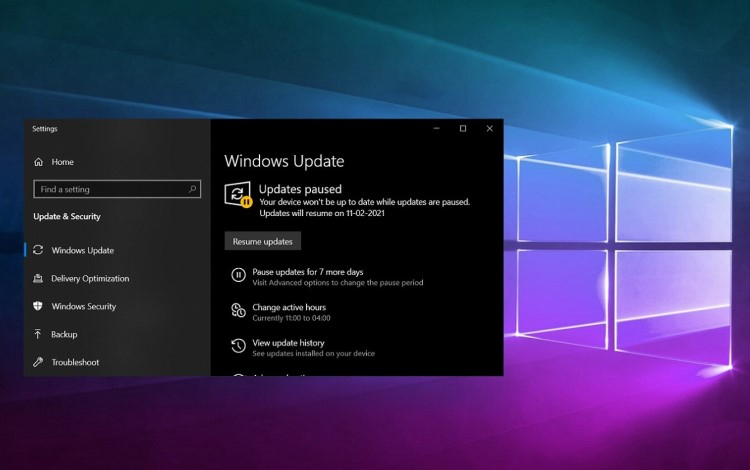- Почему обновление Windows 10 May 2020 Update доступно не для всех?
- Windows 10 May 2020 Update больше не доступен. Но вы всё равно можете обновиться
- Когда вы получите Windows 10 May 2020 Update? Как взять процесс обновления под свой контроль
- Шаг 1. Получите подробную информацию о вашей установке Windows 10
- Шаг 2. Установите дату доступности и дату окончания поддержки вашей версии
- Шаг 3. Определите, сколько еще будет поддерживаться ваша версия
- Шаг 4. Выберите обновление функций
- Шаг 5. Настройте параметры Windows и отметьте даты в календаре
- Обновление Windows 10 May 2020 Update стало доступно всем пользователям
Почему обновление Windows 10 May 2020 Update доступно не для всех?
Обновление Windows 10 May 2020 Update вышло на этой неделе, но многие пользователи жаловались, что обновление для них недоступно, когда они проверяют наличие обновлений в Центре обновления Windows или в Помощнике по обновлению.
Краткий ответ: обновление не будет отображаться для всех пользователей, даже если у них будет совместимое оборудование, поскольку Microsoft использует поэтапный подход к обновлениям.
Начиная с 27 мая 2020 года пользователи могут обновиться до Windows 10 версии 2004, вручную проверив наличие обновлений и нажав кнопку «Загрузить и установить». В отличие от предыдущих обновлений, развертывание обновления May 2020 Update происходит медленно, и компания предлагает пользователям поэтапную реализацию версии 2004.
Скорее всего, вы увидите уведомление об обновлении Windows 10 May 2020 Update, если у вас есть Microsoft Surface, флагманское оборудование или новое устройство. Обычно большинство устройств получают обновление автоматически в течение первых нескольких недель, но если вы готовы перейти на версию 2004, вы всегда можете принудительно выполнить обновление с помощью Media Creation Tool.
Вы также можете использовать Update Assistant, но инструмент может работать не всегда и может будет просто указывать, что ваш ПК обновлен.
Если Update Assistant у вас не работает, загрузите его снова с веб-сайта Microsoft после очистки кэша браузера. Почему? Потому что веб-сайт мог предложить вам более старую версию Update Assistant, которая была разработана для обновления November 2019 Update.
Кроме того, вы всегда можете выполнить обновление с помощью Media Creation Tool, которую вы можете загрузить с веб-сайта Microsoft, нажав кнопку «Скачать средство сейчас».
Вы также можете скачать ISO-файлы Windows 10 May 2020 Update и использовать стороннюю программу, такую как Rufus, для создания установочного носителя (флэш-накопителя USB или DVD) для текущего или стороннего компьютера.
В любом случае, если вы думаете об обновлении вручную, сначала вы должны обновить свой графический драйвер, аудиодрайвер Realtek и Bluetooth и создать резервную копию документов или изображения на случай, если что-то пойдет не так.
К счастью, последние обновления для Windows 10 стали намного лучше, чем то же, к примеру, October 2018 Update, которое сопровождалось удалением файлов.
May 2020 Update является первым крупным обновлением для Windows 10 в 2020 году, и Microsoft более 15 месяцев тестировала его с инсайдерами Windows.
Windows 10 May 2020 Update больше не доступен. Но вы всё равно можете обновиться
На прошлой неделе компания Microsoft выпустила Windows 10 May 2020 Update. Чуда не случилось — обновление опять оказалось настолько проблемным, что его пришлось отправлять на доработку. Ранее такое происходило не раз.
Microsoft насчитала в Windows 10 May 2020 Update как минимум десяток серьёзных проблем, девять из которых вызывали ошибки несовместимости, из-за чего компьютеры не могли скачать и установить это обновление через «Центр обновления Windows». Один баг приводил к неожиданным ошибкам и бесконечной перезагрузке в случае с устройствами, которые поддерживают постоянное подключение к интернету (например, Surface Pro 7 и Surface Laptop 3).
Установка обновления также блокируется на компьютерах, на которые установлены игры, использующие функцию GameInput Redistributable. Это связано с проблемой, которая вызывает исчезновение поддержки мыши в таких играх.
Если ваш компьютер работает на старой сборке Windows 10 и не видит новую с номером 2004, в этом нет ничего страшного — обновление станет доступно ему после того, как Microsoft закроет все найденные баги. Между тем, сейчас при проверке наличия обновления некоторые пользователи наблюдают такое уведомление:
Здесь говорится, что устройство «не совсем готово для установки обновления», но от пользователя «не требуется никаких действий». В переводе на нормальный язык это означает, что проблема вовсе не с компьютером, а со стороны Microsoft, и как только компания устранит её, ваше устройство сможет скачать и установить обновление.
Установка через «Центр обновления Windows» — не единственная возможность получить Windows 10 May 2020 Update. Это обновление также можно скачать и установить с помощью утилиты Update Assistant, которая доступна на сайте Microsoft.
Когда вы получите Windows 10 May 2020 Update? Как взять процесс обновления под свой контроль
Недавние изменения в службе обновления Windows минимизируют вероятность ситуации, когда вы будете удивлены внезапным обновлением компьютера. Чтобы получить полный контроль над процедурой обновления, вам нужно ознакомиться с графиком релизов и сопоставить его с вашим календарем.
График обновлен 20 апреля 2020 года.
Очень часто пользователи Windows 10 жалуются на прерывания рабочего процесса из-за установки обновления функций. В отличие от ежемесячных накопительных обновлений, которые поставляются во второй вторник месяца и устанавливаются довольно быстро, обновления функций имеют крупный размер, а их развертывание может занимать более часа.
В начале 2019 года Microsoft внесла изменения в службу обновления Windows (Windows Update), чтобы снизить вероятность внезапных прерываний. Компания даже позволила пропускать отдельные обновления функций. Пользователи получили возможность обновлять компьютер Windows 10 раз в год вместо двух обязательных обновлений ежегодно. Однако, данные правила до сих пор могут запутывать пользователей. Если вы хотите получать полный контроль над процессом обновления, вам нужно понимать основные принципы действия графика релизов.
Чтобы упростить данный процесс, мы разделили его на 5 основных шагов.
Шаг 1. Получите подробную информацию о вашей установке Windows 10
Самый простой способ получить необходимые данные — открыть приложение Параметры > Система > О системе. Перейдите к секции Характеристики Windows, где вы найдете подробную информацию о текущей установке, в том числе тип выпуска (Домашняя, Pro, Enterprise, Education) и номер версии.
Шаг 2. Установите дату доступности и дату окончания поддержки вашей версии
Даты доступности и окончания поддержки опубликованы на странице «Информация о выпуске Windows 10» на портале Microsoft Docs. Ищите записи с вариантом обслуживания «Полугодовой канал» (игнорируйте записи с вариантом обслуживания «Полугодовой канал (для определенных устройств)», который больше не поддерживается).
Для Windows 10 с типов выпуска Домашняя и Pro дата окончания поддержки отличается от даты доступности на 18 месяцев.
Для Windows 10 Enterprise правила немного изменились в 2019 году. Для выпуска May 2019 Update (версия 1903) дата окончания обслуживания устанавливается через 18 месяцев после даты доступности; для выпуска November 2019 Update (версия 1909) период обслуживания был продлен до 30 месяцев после первоначальной доступности. Обратите внимание, что в апреле 2020 года, из-за ситуации с коронавирусной инфекцией, Microsoft продлила дату окончания поддержки версии 1809 до 10 ноября 2020 года.
В следующей таблице даты доступности и даты окончания поддержки для всех доступных версий Windows 10 по состоянию на май 2020 года.
Например, для Windows 10 May 2019 Update дата доступности: 21 мая 2019 года, а дата окончания поддержки: 8 декабря 2020 года.
Шаг 3. Определите, сколько еще будет поддерживаться ваша версия
Если до даты окончания поддержки (определенной на предыдущем шаге) остается менее 90 дней, то вы находитесь в «красной зоне». Это значит, что Microsoft может автоматически поставить новое обновление функций на ваш компьютер и запланировать его установку в любое время.
По состоянию на конец мая 2020 года Windows 10 Pro и Домашняя версии 1803 и более ранних версий достигли даты окончания поддержки. Как уже отмечалось, Microsoft продлила дату окончания поддержки для версии 1809 — она была перенесена на ноябрь 2020 года.
Если вы используете Windows 10 версии 1803 или более раннюю версию, то вам нужно обновиться до новой версии как можно скорее. Если вы используете версию 1809 или 1903, то вам нужно пометить в календаре соответствующие даты в августе и сентябре 2020 года, когда до завершения поддержки останется 90 дней. После этих дат серверы Microsoft в любой момент смогут начать доставку пакетов обновлений, и у вас не будет возможности отложить обновление.
Даты окончания поддержки Windows 10 Enterprise или Education версий 1709 и 1803 приходятся на октябрь и ноябрь этого года. С более поздними версиями у вас еще остается несколько месяцев для подготовки.
Для компьютера под управлением Windows 10 Pro версии 1903 дата входа в «красную зону» (90 дней до окончания поддержки) выпадает на 8 сентября 2020 года.
Шаг 4. Выберите обновление функций
В зависимости от того, какую версию Windows 10 вы используете в данный момент, у вас может быть несколько вариантов выбора обновлений функций. Например, если вы используете версию, срок действия которой истек, вам может быть доступно до трех различных версий для обновления.
Например, для компьютера под управлением версии 1903 доступно два варианта обновления: до версии 1909 или до версии 2004, релиз которой должен состояться на днях – в период с 26 по 28 мая.
Какой из них будет правильным? Вам нужно решить для себя в зависимости от двух основных факторов. Чем больше интервал с момента выхода версии и чем больше компьютеров были обновлены, тем меньше вероятность столкнуться с потенциальными проблемами. Второй важный фактор — дата окончания обслуживания версии.
Выбирая для себя баланс между этими факторами, для ПК под управлением Windows 10 Домашняя или Pro доступно два варианта:
- Вы можете подождать три месяца или меньше после выхода обновления функций и только потом обновиться. По этому расписанию вы можете безопасно пропустить следующую версию и устанавливать каждую вторую версию один раз в год. Если Windows 10 May 2020 Update (версия 2004) выйдет в мае, то ее следует установить в августе, а затем повторять этот график в последующие годы.
- Вы можете подождать четыре месяца или больше после выхода обновления функций и только потом обновиться. При таком варианте версию 1909 следует устанавливать в промежутке между февралем и августом 2020 года. Если вы выберете эту опцию, вам следует обязательно устанавливать каждое последующее обновление функции шесть месяцев спустя, в противном случае вы рискуете принудительно получить обновление функций против вашей воли.
Если ни один из данных вариантов не кажется приемлемым, у вас третий вариант:
- Обновление до Windows 10 Enterpriseи переход на сентябрьские обновления функций. Эта конкретная комбинация предусматривает 30-месячный жизненный цикл обслуживания. Это значит, что вы можете использовать значительно более длинный цикл до двух полных лет перед обновлением. Например, если вы перешли на Windows 10 версии 1909, то следующим обновлением станет сентябрьское обновление 2021 года.
Шаг 5. Настройте параметры Windows и отметьте даты в календаре
В 2020 году пользователям Windows 10 больше не нужно беспокоиться об автоматической установки нежелательных обновлений функций, если вы не находитесь в упомянутой ранее «красной зоне», т.е. срок поддержки вашей версии не завершается.
С другой стороны, установка желаемой версии в наиболее оптимальное время усложняется, например в ситуациях, когда вы хотите отложить установку обновления на 6 месяцев и более, пока Microsoft не исправит все ошибки в новой версии.
Рассмотрим самый простой сценарий. Вы хотите установить обновление функций в 6-месячный период после релиза, и в ваше системе не обнаружены блокирующие ошибки. Все просто: установите напоминание в календаре. Когда оно отобразится, вам нужно будет перейти в Центр обновления Windows и установить обновления функций, которое будет показываться в разделе Обновление функций до Windows 10, версия 2004.
В качестве альтернативы вы можете воспользоваться Помощником по обновлению до Windows 10.
К сожалению, ни один из этих вариантов не является надежным, если вы планируете подождать более шести месяцев, прежде чем устанавливать обновление функции. Вы рискуете, что Windows предложит текущее обновление функции вместо желаемого.
Чтобы избежать такой возможности, планируйте процесс обновления заранее. Используйте Media Creation Tool, чтобы сохранить ISO-образ нужной версии. Сделайте это, пока желаемая версия еще доступна. Сохраните этот файл ISO и используйте его для обновления вручную, когда будете готовы.
Если вы упустили данный момент, то придется поискать устаревшую версию. Если у вас есть подписка на Visual Studio (ранее известная как MSDN), вы можете загрузить старые версии с данного сервиса. Обычным пользователям найти нужную версию будет сложнее, но есть сторонние сервисы, которые позволяют скачать ISO-образы с официальных серверов Microsoft – Windows ISO Downloader, Fido или TechBench by WZT.
Обновление Windows 10 May 2020 Update стало доступно всем пользователям
Ожидается, что Microsoft выпустит очередное обновление Windows 10 21H1 в мае-июне этого года. За несколько месяцев до этого разработчики объявили о том, что прошлогоднее функциональное обновление Windows 10 May 2020 Update или Windows (2004) наконец готово к «широкому развёртыванию». По сути, это означает, что Windows 10 (2004) не содержит серьёзных ошибок и готова установке на компьютеры всех пользователей платформы.
С момента выхода в мае прошлого года в Windows 10 (2004) было выявлено и исправлено немало серьёзных ошибок, которые вызывали различные проблемы. Чаще всего такие проблемы затрагивали только некоторых пользователей, поэтому Microsoft блокировала установку обновления для определённых конфигураций ПК.
Таким образом, разработчикам потребовалось несколько месяцев, чтобы решить проблемы совместимости Windows 10 (2004) с определёнными конфигурациями ПК, после чего обновление стало доступно всем пользователям. Поскольку к настоящему моменту Windows 10 (2004) уже тестируется больше года, нельзя сказать, что Microsoft торопится с его распространением. Кроме того, пользователи более старых версий платформы могут сразу обновиться до более актуальной версии.
Также ожидается, что в этом месяце Microsoft начнёт развёртывание предварительных сборок Windows 21H1, следующего крупного обновления ОС, среди участников инсайдерской программы. Несмотря на то, что тестирование Windows 10 21H1 начнётся в этом месяце, масштабное распространение этого обновления начнётся только в мае-июне этого года.